Índice da página
Sobre o autor
Tópicos quentes
Atualizado em 26/10/2025
Não se preocupe se o seu cartão SD ficar RAW e você não conseguir acessar os dados salvos. Esta página apresentará soluções práticas para converter cartão SD RAW em FAT32 sem perder nenhum dado por formatação ou outras formas. Siga para ver como recuperar RAW para FAT32 por conta própria agora.
Cartão SD torna-se RAW, como converter RAW para FAT32
De acordo com o resultado da pesquisa do Google, parece que o problema RAW do cartão SD agora:
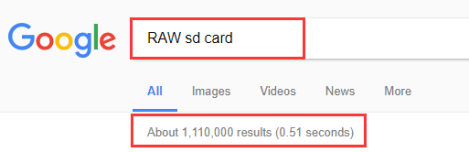
Por diversos motivos, o cartão SD, a unidade USB, o disco rígido externo e até mesmo a partição do disco rígido no Windows 11/10/8/7 tornam-se RAW, inacessíveis. Então, como alterar efetivamente o sistema de arquivos de RAW para FAT32 em dispositivos de cartão SD, USB, disco rígido externo, etc., torna-se uma questão.
Felizmente, aqui nesta página, o software EaseUS reuniu algumas dicas e métodos úteis para orientá-lo na conversão de RAW SD em FAT32 como um exemplo para você seguir e resolver o erro da unidade RAW ou do sistema de arquivos RAW por conta própria. Vamos ver como reparar ou recuperar RAW SD para FAT32.
Etapa 1. Recuperar dados da unidade RAW antes de formatar
Quando o seu cartão SD ou discos rígidos se tornam RAW, você não consegue acessar a unidade e exportar os arquivos. Mas você pode restaurar e exportar dados com a ajuda do software de recuperação de dados de cartão SD - EaseUS Data Recovery Wizard. Este poderoso software de recuperação de dados suporta recuperação de arquivos excluídos, recuperação de arquivos formatados, recuperação de unidade RAW e muito mais.
- Recupere dados excluídos, formatados e inacessíveis em diferentes situações de perda de dados.
- Recupere fotos, áudio, músicas e e-mails de qualquer armazenamento de forma eficaz, segura e completa.
- Recupere dados da Lixeira, disco rígido, cartão de memória, unidade flash, câmera digital e filmadora.
Baixe e execute este software de recuperação de unidade RAW para recuperar dados RAW:
Passo 1. Localize e verifique o disco rígido RAW.
No EaseUS Data Recovery Wizard, localize a unidade RAW e clique em "Procurar Dados Perdidos". O programa irá verificar automaticamente todos os arquivos e dados perdidos na unidade RAW.

Passo 2. Encontre e visualize os dados encontrados na unidade RAW.
Quando o processo de digitalização terminar, localize os dados perdidos da unidade RAW em "Arquivos excluídos", "Arquivos perdidos" ou "Arquivos existentes". Os recursos de filtro e pesquisa também podem localizar os arquivos encontrados com facilidade. Verifique e clique duas vezes em cada arquivo para visualizá-los.

Passo 3. Restaure e salve os dados da unidade RAW.
Escolha os arquivos encontrados na unidade RAW e clique em "Recuperar" para salvar os itens em um novo local.

Etapa 2. Como converter/formatar cartão SD RAW para FAT32
Depois de restaurar os dados do cartão SD, você pode converter o cartão SD em FAT32 com métodos úteis. Você pode clicar com o botão direito no cartão SD e formatar o cartão SD, usar o Gerenciamento de disco ou uma ferramenta de formatação de terceiros.
- Clique com o botão direito para formatar RAW SD para FAT32
- Use o gerenciamento de disco para formatar RAW SD para FAT32
- Use CMD para converter RAW SD em FAT32
- Execute o EaseUS Partition Master para converter para FAT32
1 - Clique com o botão direito para formatar RAW SD para FAT32
Esta é a maneira mais fácil e rápida de converter RAW SD em FAT32. Você não precisa baixar nenhum software ou ferramenta extra.
Passo 1. Conecte seu cartão SD ao PC e vá em “Este PC”.
Passo 2. Clique com o botão direito no cartão SD e escolha "Formatar".
Passo 3. Clique em "Restaurar padrões do dispositivo" na janela pop-up.
Passo 4. Escolha o sistema de arquivos desejado FAT32, exFAT ou NTFS e clique em Iniciar para iniciar o processo de formatação.
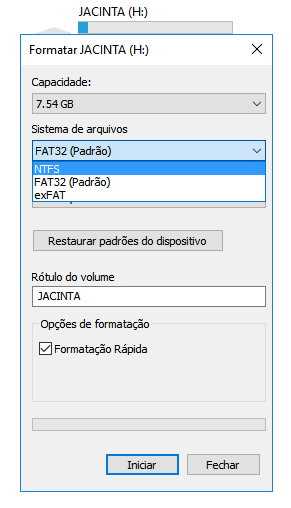
2 - Use o gerenciamento de disco para formatar RAW SD para FAT32
Você também pode acessar o Gerenciamento de disco e converter seu cartão SD RAW para FAT32.
Etapa 1. Vá em "Gerenciamento de disco", clique com o botão direito no cartão SD RAW e selecione "Formatar".
Etapa 2. Defina o rótulo do volume, o sistema de arquivos (FAT32) e o tamanho da unidade de alocação. A opção de formato padrão é Formatação Rápida. Em seguida, clique em “OK” para iniciar a operação.
Etapa 3. Após a reformatação, você pode acessar e usar a partição ou unidade do sistema de arquivos RAW como padrão.

3 - Use CMD para converter RAW SD em FAT32
Se você estiver familiarizado com o CMD, poderá converter seu cartão SD RAW em FAT32 com o prompt de comando.
Passo 1. Digite cmd na caixa de pesquisa do Windows 11/10 e você obterá o prompt de comando que melhor corresponde. Clique com o botão direito sobre ele e escolha “Executar como administrador”.
Passo 2. No prompt de comando, digite diskpart e pressione “Enter”.
Passo 3. Digite list disk para listar todas as unidades disponíveis e pressione “Enter”.
Passo 4. Digite select disk + número de disco (por exemplo, select disk 2) para selecionar o cartão SD que deseja formatar e pressione “Enter”.
Passo 5. Digite list volume e pressione “Enter”.
Passo 6. Digite select volume + número do volume (ou, por exemplo, selecione volume 10) e pressione “Enter”.
Passo 7. Digite format fs=ntfs (ou format fs=fat32) e pressione “Enter” para formatar a unidade com NTFS ou FAT32.

Em seguida, você pode continuar digitando create primary partition e atribuir uma letra e digitar exit para fechar o programa quando o Diskpart disser que formatou o volume com sucesso.
4 - Execute o EaseUS Partition Master para converter para FAT32
Outra maneira de mudar RAW para FAT32 é usando o EaseUS Partition Master. Este software gerenciador de partição pode ajudá-lo a formatar facilmente RAW para FAT32. Além do mais, você pode cancelar o processo antes de clicar em Executar. Este software também possui muitos destaques que podem ajudá-lo imensamente.
Gerenciador de partição do Windows
- Transfira o espaço livre em disco de uma unidade para outra diretamente.
- Redimensione/mova, mescle, clone partição e verifique erros no sistema de arquivos.
- Clone disco, converta para MBR/GPT, converta para dinâmico/básico e até mesmo limpe dados.
- Migre o sistema operacional, aumente o espaço de partição e muito mais
Passo 1. Inicie o EaseUS Partition Master
Clique com o botão direito do mouse na partição RAW ou no dispositivo de armazenamento externo RAW que você precisa formatar e escolha "Formatar".

Passo 2. Formate a partição RAW e redefina o sistema de arquivos
Atribua um novo rótulo de partição, defina o sistema de arquivos como NTFS e o tamanho do cluster na partição selecionada e clique em "OK".
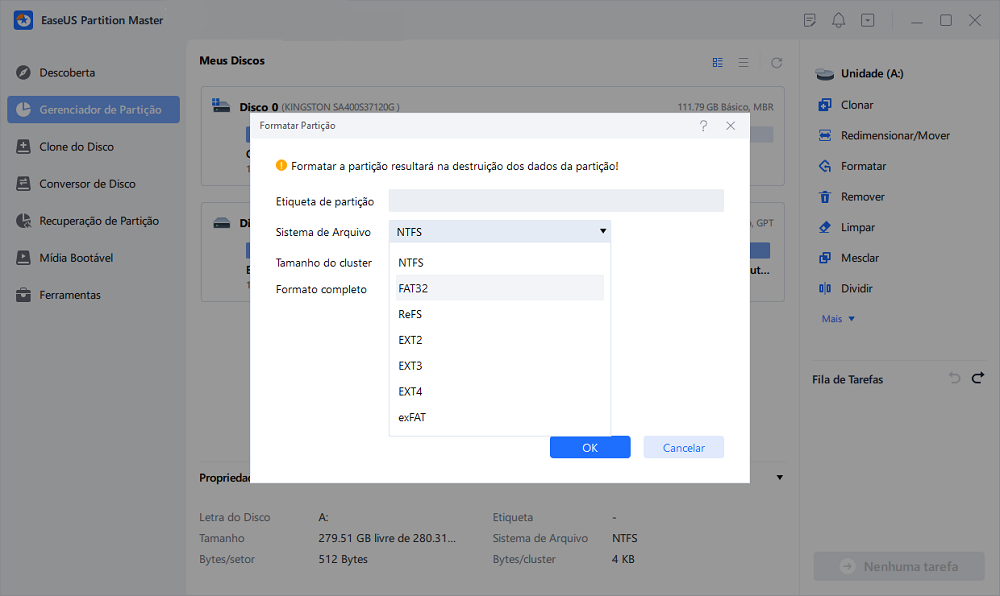
Passo 3. Na janela Aviso, clique em "Sim" para continuar.

Passo 4. Mantenha todas as alterações
Clique no botão "Executar Tarefa" no canto inferior direito para visualizar todas as alterações e clique em "Aplicar" para começar a formatar a partição RAW.

Por que seu cartão SD fica RAW
Geralmente, o sistema de arquivos do seu cartão SD muda para RAW pelos seguintes motivos:
- 1. Existem alguns setores defeituosos na área vital do cartão Micro SD.
- 2. O sistema de arquivos da partição do cartão SD sofre danos estruturais.
- 3. A tabela de partição do cartão Micro SD foi corrompida.
- 4. Ataque de vírus ou malware.
Se o cartão Micro SD ficar no formato RAW, você receberá a mensagem de erro "O volume não contém um sistema de arquivos reconhecido" ou "O disco na unidade X não está formatado. Deseja formatá-lo agora". Mas você pode resolver o problema da unidade RAW com as soluções acima.
Conclusão
Você pode converter RAW em FAT32 de quatro maneiras. Antes de formatar, você deve executar um software de recuperação de dados para resgatar seus dados e evitar problemas de perda de dados. Você pode então tentar qualquer uma das soluções acima para formatar o cartão SD para FAT32.
Perguntas frequentes sobre cartão SD RAW para FAT32
Se desejar obter ajuda adicional, você pode ler estas perguntas e respostas abaixo:
1. Por que meu cartão SD precisa ser formatado?
A mensagem de formatação nos cartões de memória ocorre devido ao processo de gravação corrompido ou interrompido no cartão SD. Os arquivos do computador ou da câmera necessários para leitura ou gravação serão perdidos. Portanto, o cartão SD fica inacessível sem um formato.
2. Como faço para corrigir um sistema de arquivos RAW no meu cartão SD?
Etapa 1. Recupere dados da unidade RAW antes de formatar
Etapa 2. Converter/formatar cartão SD RAW para FAT32/NTFS
Como posso saber se meu cartão SD é FAT32?
Ao inserir o cartão SD no computador ou laptop, há uma maneira rápida de verificar se o cartão está no formato FAT32 correto. Clique com o botão direito no cartão SD e clique em “Propriedades”. Em seguida, você pode verificar se o seu cartão SD é NTFS ou FAT32.
Como podemos te ajudar
Sobre o autor
Atualizado por Jacinta
"Obrigada por ler meus artigos. Espero que meus artigos possam ajudá-lo a resolver seus problemas de forma fácil e eficaz."
Revisão de produto
-
I love that the changes you make with EaseUS Partition Master Free aren't immediately applied to the disks. It makes it way easier to play out what will happen after you've made all the changes. I also think the overall look and feel of EaseUS Partition Master Free makes whatever you're doing with your computer's partitions easy.
Leia mais -
Partition Master Free can Resize, Move, Merge, Migrate, and Copy disks or partitions; convert to local, change label, defragment, check and explore partition; and much more. A premium upgrade adds free tech support and the ability to resize dynamic volumes.
Leia mais -
It won't hot image your drives or align them, but since it's coupled with a partition manager, it allows you do perform many tasks at once, instead of just cloning drives. You can move partitions around, resize them, defragment, and more, along with the other tools you'd expect from a cloning tool.
Leia mais
Artigos relacionados
-
Como formatar SSD para Xbox One? Verifique e aprenda como fazer [Tutorial 2025]
![author icon]() Leonardo 2025/09/28
Leonardo 2025/09/28 -
Formatar HD externo com várias partições e como unir partição de HD externo
![author icon]() Jacinta 2025/10/27
Jacinta 2025/10/27 -
Solução: Como Apagar Espaço Livre no SSD com Segurança
![author icon]() Leonardo 2025/09/28
Leonardo 2025/09/28 -
8 melhores softwares de teste de velocidade de cartão SD [Nova lista de verificação 2025]
![author icon]() Leonardo 2025/09/28
Leonardo 2025/09/28
Temas quentes em 2025
EaseUS Partition Master

Gerencie partições e otimize discos com eficiência








